Evet arkadaşlar son zamanlarda çok sık rastlanan bir sorunun nasıl çözüleceği ile alakalı bir kaç bilgi vermeye çalışacağız.
Arçelik marka LCD modellerde ve diğer modellerde TV güç ışığının yanıyor fakat kumandaya bastığımızda ekranın açilmamasi gibi sorunlarla karşı karşıya kalan müşterilerin ve benimde başıma gelen aynı olayın nasıl çözebileceğimizi bir kaç yöntemle anlatmaya çalışacağım.
Öncelikle TV nin güç isigi yanıyor yada yanmıyor ise kumandaya bastığımızda tepki vermiyorsa yapılacak işlemlerden bir tanesi TV mizin Garantisi devam ediyor ise teknik servise başvurmak olsun. Eğer garanti süresi bitmiş ise cihazın ana kartı üzerindeki kondansatör leri kontrol etmek gerekicek . Örnek olarak aşağıdaki resme bakabilirsiniz.

Cihazımın çalışması için diğer kartlara enerji dağılımını sağlayan besleme kartımız, önceliğimiz bozulması kolay olan kırmızı ok la gösterdiğimiz kondansatör’lerin kontrol edilmesi şişkin yada yanmış malzemelerin tespit edilmesi herhangi bir defarmasyon yok ise malzemelerin bir ölçü aletiyle ölçülmesi olucak. Besleme kartımız da sorun yok ise yapılacak ikinci işlem ise cihazın yazılımını güncellemek olacak.
USB Bellek İle Güncelleme
Örnek olarak TV’mizin markasına göre yazılımını indirebileceğiniz internet sitesine giriyoruz.
Örnek; Arçelik TV
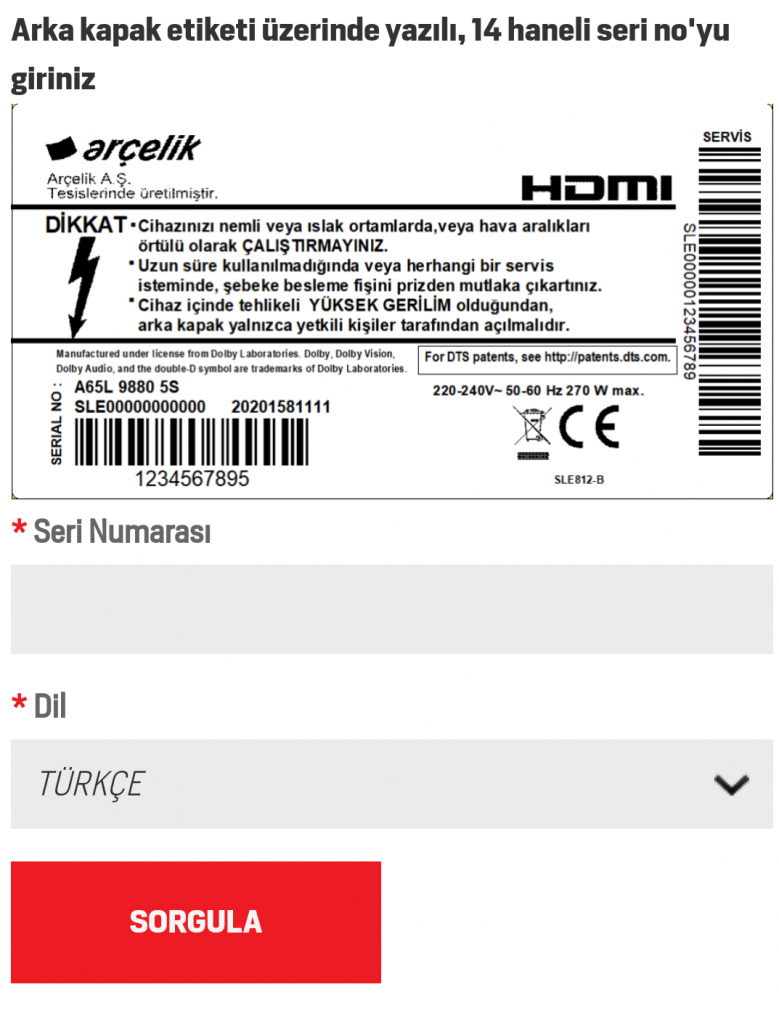
Cihazın arkasında yazılı olan 14 haneli numarayı girip yazılımı sorgula tıklıyoruz,Çıkan yazılımı PC indiriyoruz. Daha sonra indirdiğiniz yazılımı USB belleğe yüklüyoruz.Yükledikten sonra aşağıdaki adımları izliyoruz.
USB Bellek İle Ana Yazılımın Yüklenmesi
Yazilimin Hazırlanması;
USB bellek kullanarak TV yazılımı güncellemek için.mamul koduna göre sistemden çekeceğiniz Target klasörünü kullanacağız. Bunun için önce Target klasörünü USB ana dizinine kopyalayın. Yükleme işleminde önce Target klasörü içindeki script ve panel dosyalarını kontrol etmek gerekmektedir. USB diskin Target klasörü aşağıdaki gibi olmalıdır.
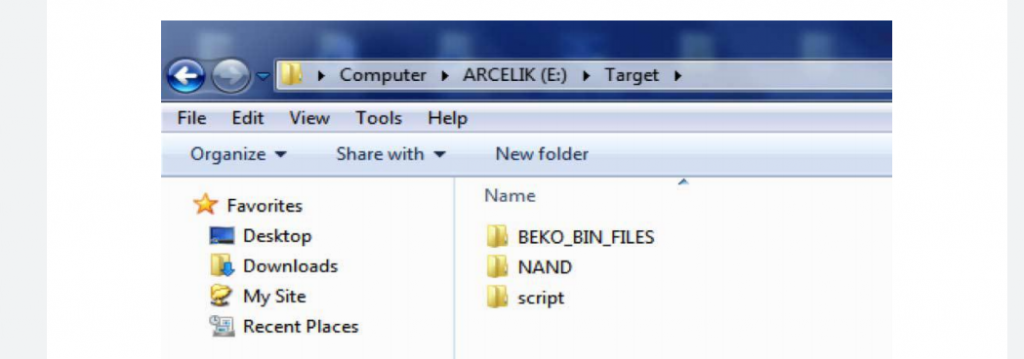
Yazilimin Yüklenmesi;
- Yazılım yüklemek için USB TV ye takmadan önce enerjiyi kesiniz.
- Daha sonra USB TV ye takınız,TV üzerindeki bir tuşa basınız ve TV’ yi fişe takınız.
- Tv üzerindeki tuş takımından her hangi birine yükleme işlemi başlayana kadar basılı tutunuz.
- Tv de bulunan Boot yazılımı eğer USB logo özelliğini taşıyorsa ekranda yükleme sırasında USB update logosu görünür. Örnek resim;
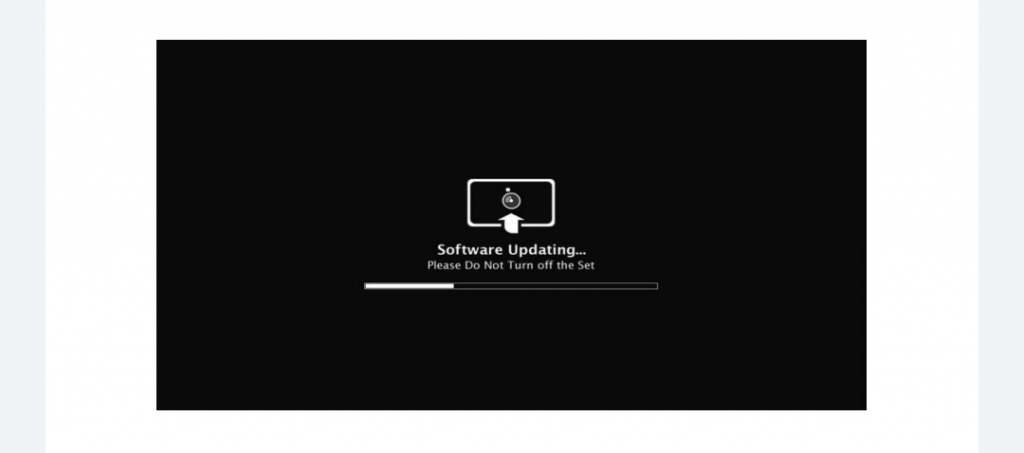
Yazılımın yüklenmesinden sonra TV kendini kapatıp açacaktır.USB çıkarmak için TV’ yi kapatiniz.
Önemli Not
Bu işlemler kesin çözüm değildir, yardım amaçlidir.Bu işlemleri bir uzmandan yardım alarak yapabilirsiniz.






